苹果手机怎么改电脑标识 iPhone浏览器设置电脑模式方法
苹果手机是目前市场上最受欢迎的智能手机之一,其强大的性能和稳定的系统备受用户青睐,但有时候我们可能需要将手机连接至电脑,进行文件传输或者浏览网页。在这种情况下,我们需要将iPhone浏览器设置为电脑模式,以便更好地适应电脑端的显示效果和操作方式。接下来我们将介绍如何在苹果手机上进行这一设置。
iPhone浏览器设置电脑模式方法
操作方法:
1.用你的app store下载一个QQ浏览器,其他的浏览器对于苹果来说设置了之后也是无效的哦。当然可能还有,但是小白推荐这一个,大家可以尝试一下。

2.下载完毕之后,点击进入到你的app。然后在下方有一个最中心处有一个三道杠的图标,我们点击一下这个。
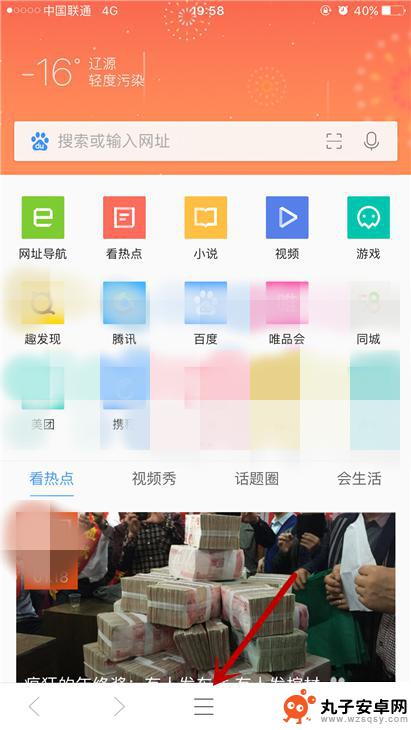
3.这时候,就会在底下弹出一个菜单,其中有一个选项叫做设置,点击一下进入到具体的设置当中。

4.在设置当中,我们会看到一个选项叫做浏览器UA标识,后方显示的是iPhone。点击这个内容。
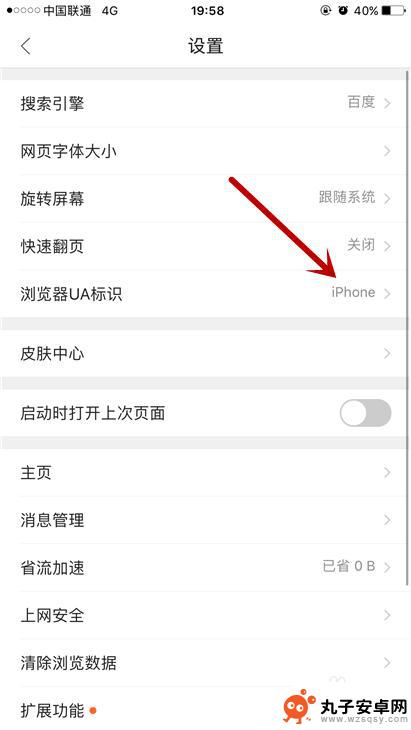
5.进入到这个选项当中,我们点击最下方的电脑模式,点击一下。
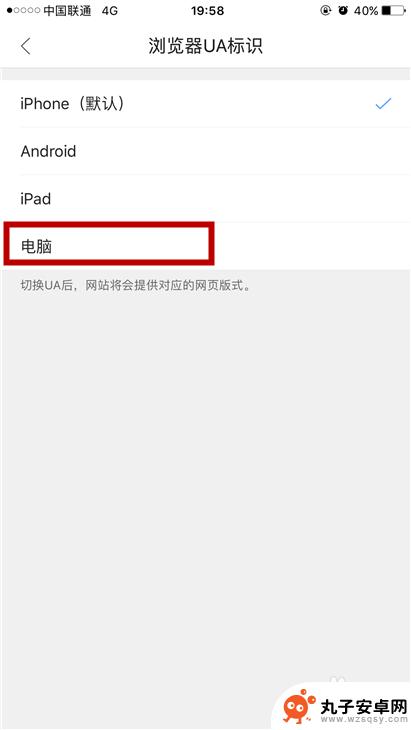
6.点击之后系统会提示我们可能会有部分页面显示异常,这个我们不用担心。继续点击切换就可以了。
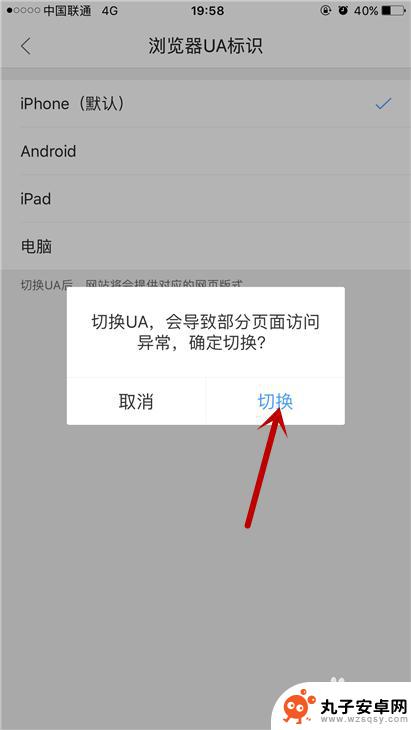
7.选择完毕之后,在电脑的后面就会有一个对号,我们的设置就完成了。
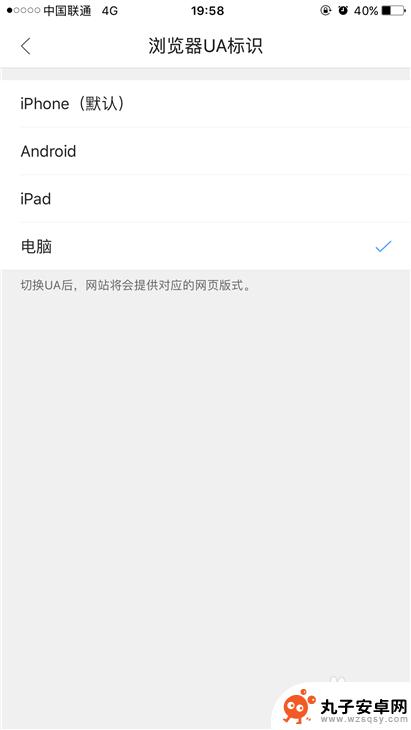
8.这时候,我们再去浏览网页,就和我们使用电脑的感觉是一模一样的了。

以上就是苹果手机如何更改电脑标识的全部内容,碰到同样情况的朋友们赶紧参照小编的方法来处理吧,希望能对大家有所帮助。
相关教程
-
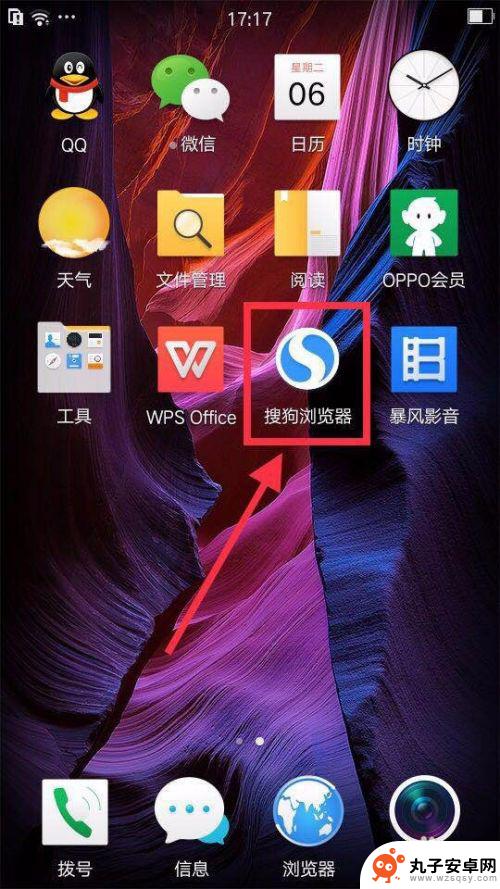 手机怎么弄电脑模式 如何将手机浏览器模式切换为电脑模式
手机怎么弄电脑模式 如何将手机浏览器模式切换为电脑模式现手机已经成为人们生活中不可或缺的工具之一,在某些特定的情况下,我们可能需要将手机的浏览器模式切换为电脑模式,以获得更好的浏览体验和功能支持。如何才能将手机浏览器模式切换为电脑...
2024-02-25 13:17
-
 苹果手机怎么把浏览器设置成电脑版 如何在苹果手机浏览器上设置成电脑版
苹果手机怎么把浏览器设置成电脑版 如何在苹果手机浏览器上设置成电脑版苹果手机已经成为了人们生活中不可或缺的一部分,其强大的功能和便携的特点深受用户喜爱,有时我们在使用苹果手机浏览器时会发现,网页显示出的是手机版而非电脑版,这给我们的浏览体验带来...
2024-02-12 10:17
-
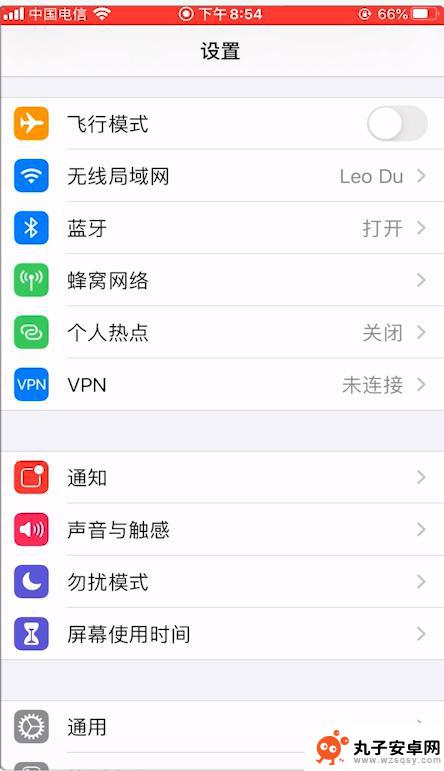 手机浏览器切换电脑版苹果 苹果手机浏览器如何设置成电脑版
手机浏览器切换电脑版苹果 苹果手机浏览器如何设置成电脑版随着移动互联网的快速发展,手机浏览器已成为我们日常生活中不可或缺的工具,有些网页在手机浏览器上显示效果并不理想,用户可能更倾向于查看电脑版网页。苹果手机浏览器如何设置成电脑版呢...
2024-04-30 08:21
-
 uc手机浏览pc端网页 UC浏览器电脑版网页打开方法
uc手机浏览pc端网页 UC浏览器电脑版网页打开方法现在随着科技的不断发展,人们对于上网方式的需求也在不断变化,在移动设备如手机上浏览网页已经成为一种常见的方式,但有时候我们还是需要在电脑上浏览一些网页。而UC浏览器电脑版的出现...
2024-09-03 13:31
-
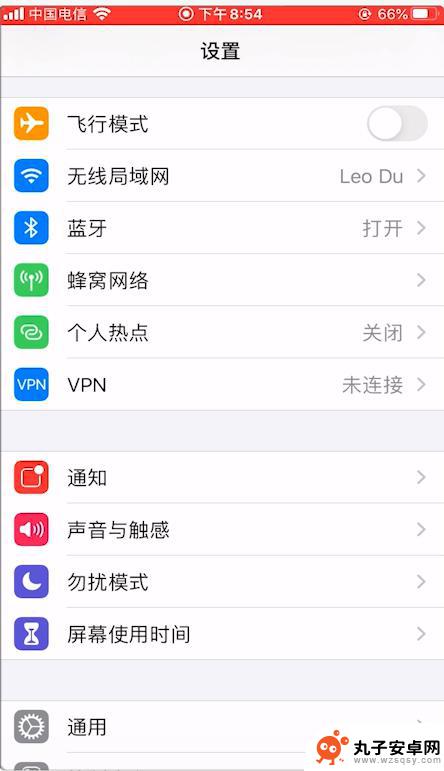 苹果手机怎么切换电脑版浏览器 如何在苹果手机上将浏览器设置成电脑版
苹果手机怎么切换电脑版浏览器 如何在苹果手机上将浏览器设置成电脑版在如今的移动互联网时代,苹果手机已经成为人们生活中不可或缺的一部分,对于一些用户来说,手机版浏览器并不能完全满足他们的需求,他们更希望能够在手机上享受到更为完整的电脑版浏览器体...
2024-03-14 10:18
-
 什么手机浏览器能打开电脑版网页 手机如何浏览电脑版网页
什么手机浏览器能打开电脑版网页 手机如何浏览电脑版网页手机已经成为我们生活中不可或缺的一部分,而手机浏览器也因其便捷性受到广泛的欢迎,有时我们在手机上想要浏览电脑版网页却遇到了困难。毕竟电脑版网页往往设计得更为复杂,适配手机屏幕的...
2024-05-11 12:20
-
 手机页面怎么变电脑 手机上网页如何设置成电脑版模式
手机页面怎么变电脑 手机上网页如何设置成电脑版模式随着移动互联网的发展,手机已经成为人们日常生活中不可或缺的工具之一,有时候我们在手机上浏览网页时会发现页面显示不全或排版混乱,这时候我们可能会想要将手机页面切换成电脑版模式以获...
2024-07-20 15:15
-
 手机移动端如何转为pc 手机版网页如何转为电脑版
手机移动端如何转为pc 手机版网页如何转为电脑版随着移动端设备的普及和使用,很多用户在手机上浏览网页的习惯也逐渐形成,但有时候我们可能会遇到一些手机版网页无法满足需求的情况,这时候就需要将手机版网页转为电脑版来获得更好的浏览...
2024-07-10 12:33
-
 电脑射像头怎么连接手机 usb连接手机摄像头电脑无法识别
电脑射像头怎么连接手机 usb连接手机摄像头电脑无法识别电脑射像头连接手机的方式有很多种,但有时候使用USB连接手机摄像头却会出现无法识别的情况,这可能是由于连接线路不稳定、驱动程序不兼容或者设备故障等原因造成的。针对这种情况,我们...
2024-08-14 15:32
-
 苹果手机插入电脑不显示 iPhone手机在电脑上无法连接显示
苹果手机插入电脑不显示 iPhone手机在电脑上无法连接显示最近我遇到了一个问题,就是我的苹果手机插入电脑后却无法在电脑上显示,每次插入后,电脑都无法识别我的iPhone手机,无法连接显示。这让我非常困扰,因为我需要在电脑上备份重要的数...
2024-06-10 12:41
热门教程
MORE+热门软件
MORE+-
 步步吉祥app手机版
步步吉祥app手机版
44MB
-
 趣动漫app
趣动漫app
58.27M
-
 咪咕圈圈漫画软件手机版
咪咕圈圈漫画软件手机版
19.61M
-
 漫天玉漫画最新版本
漫天玉漫画最新版本
52.31M
-
 ABC学习机安卓版本
ABC学习机安卓版本
29.43M
-
 武汉教育电视台手机版
武汉教育电视台手机版
35.59M
-
 声远论坛包
声远论坛包
37.88M
-
 在线翻译神器app软件
在线翻译神器app软件
11.91MB
-
 青云租app官网版
青云租app官网版
27.65MB
-
 家乡商城手机版
家乡商城手机版
37.66MB